OpenWrt
Adblock mit OpenWrt
Werbetracker, Phishing-Seiten und bekannte Maleware-Seiten bereits auf dem Router herausfiltern.
Mit der Adblock-Erweiterung für OpenWrt können Werbung und Tracker bereits auf DNS-Ebene gefiltert werden. Durch diese einfache Lösung lassen sich Phishingseiten, Malewareseiten, Werbeeinblendungen und Datensammler auf allen Geräten in deinem Netzwerk filtern bzw. sperren, die den OpenWrt-Router zur Namensauflösung nutzen.
Installation der Adblock-Erweiterung:
Für die Installation öffne zunächst das OpenWrt-Webinterface (Standard 192.168.1.1) in einem Webbrowser auf. Rufe anschließend Software im Menü unter System â Software auf.
1 Als Nächstes muss die Paketliste aktualisiert werden (Update list...).
2 In der Suchmaske im Feld Filter adblock eingeben.
3 Anschließend die Erweiterung „luci-app-adblock“ installieren.
Nach erfolgreicher Installation auf „Dismiss“ klicken.
Adblock-Erweiterung einstellen:
Falls das Menü „Services“ nicht erscheint, das Webinterface mit der F5-Taste neu laden.
Rufe die Adblock-Erweiterung unter Services â Adblock auf.
In der Sektion „Settings“ können die Adblock-Quellen eingestellt werden.
Die Standardquellen sind vordefiniert:
- adaway
- adguard
- disconnect
- yoyo
Die Quellen sind in verschiedene Kategorien eingeteilt.
List size information with the respective domain ranges as follows:
• S (-10k), M (10k-30k) and L (30k-80k) should work for 128 MByte devices,
• XL (80k-200k) should work for 256-512 MByte devices,
• XXL (200k-) needs more RAM and Multicore support, e.g. x86 or raspberry devices.
• VAR (50k-500k) variable size depending on the selection.Nach Änderung der Einstellung auf „Save & Apply“ klicken.
Danach wird der Adblocker neu gestartet und die Filterlisten aktualisiert.
Adblock testen:
Auf der Website gibt es eine einfache Möglichkeit, die Effizienz des Werbeblockers zu überprüfen.
https://adblock.turtlecute.org
Adblocker deaktiviert:
Adblock aktiviert:
Filterlisten automatisch aktualisieren:
Klicke auf den „Refresh Timer…“-Button, um einen Update-Timer einzurichten.
Hier ein Beispiel für ein Update-Timer:
Es wird täglich um 5:00 Uhr Adblock neu geladen und die Filterlisten aktualisiert.
Nach dem Eintragen der Uhrzeiten bzw. Werte auf „Save“ klicken, um den Timer zu setzen.
Nach einem erneuten Klick auf „Refresh Timer…“ kann die Speicherung des Timers überprüft werden.
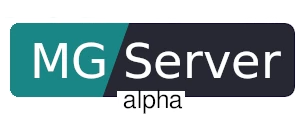
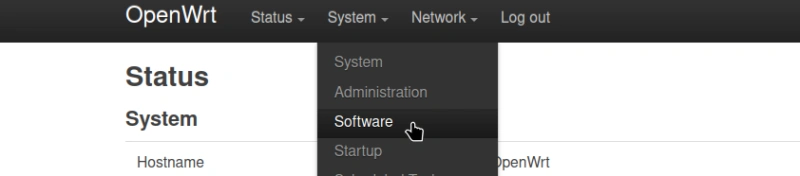
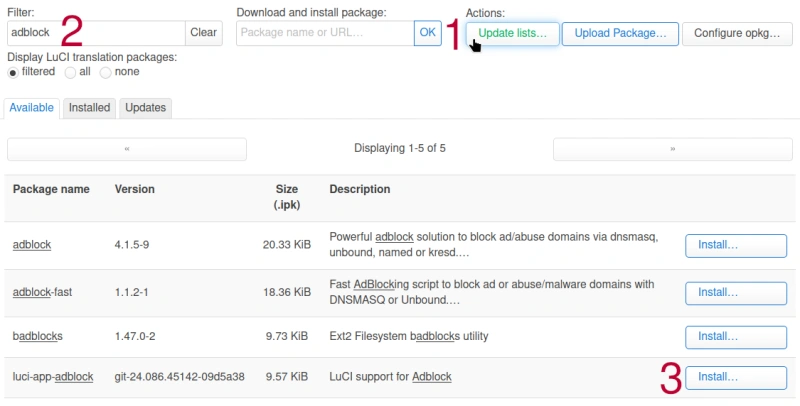
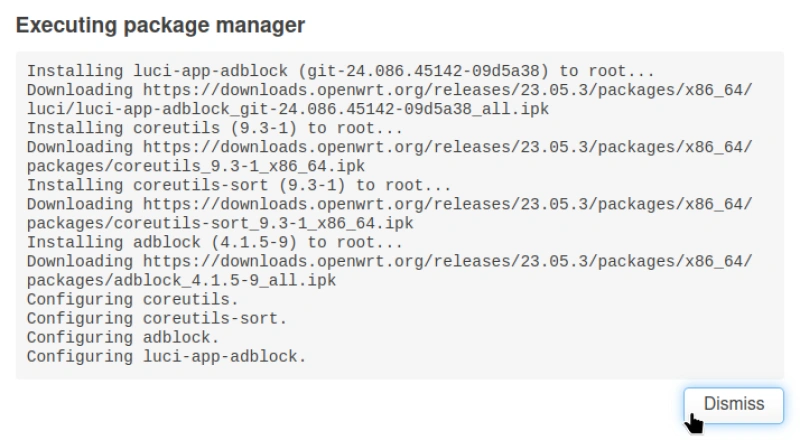

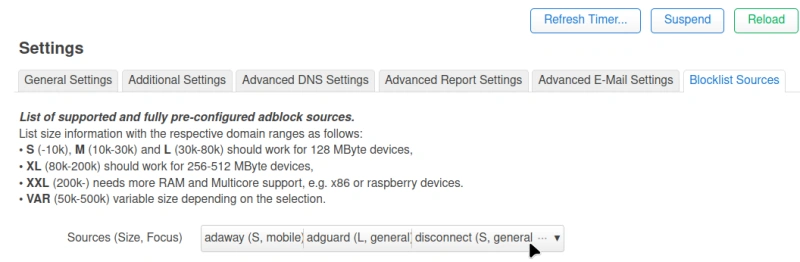
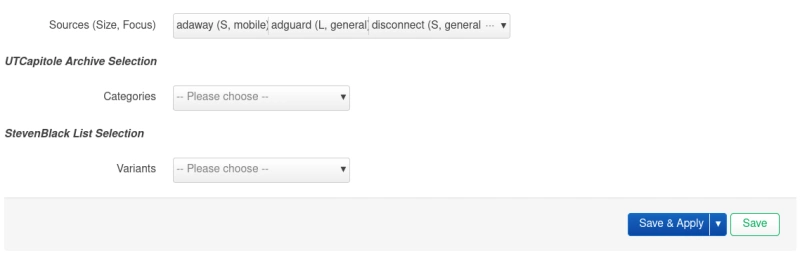
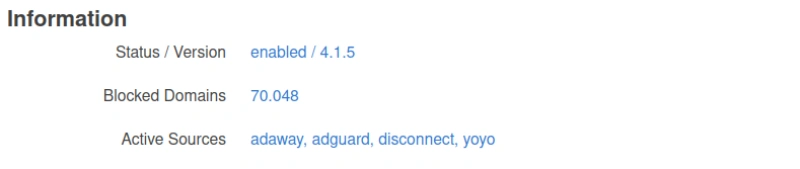

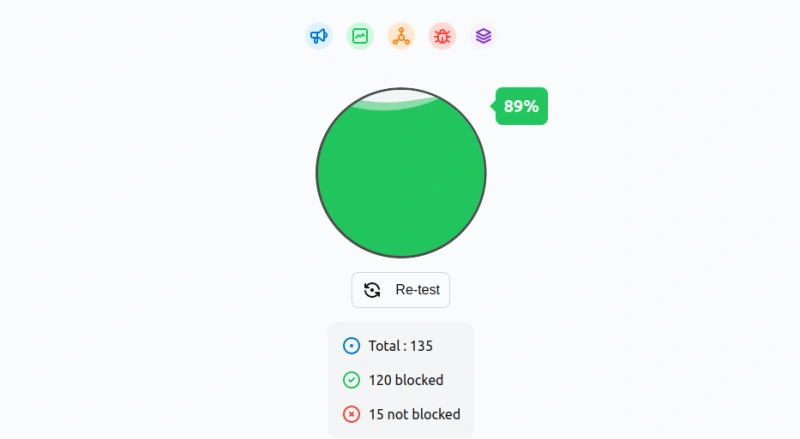


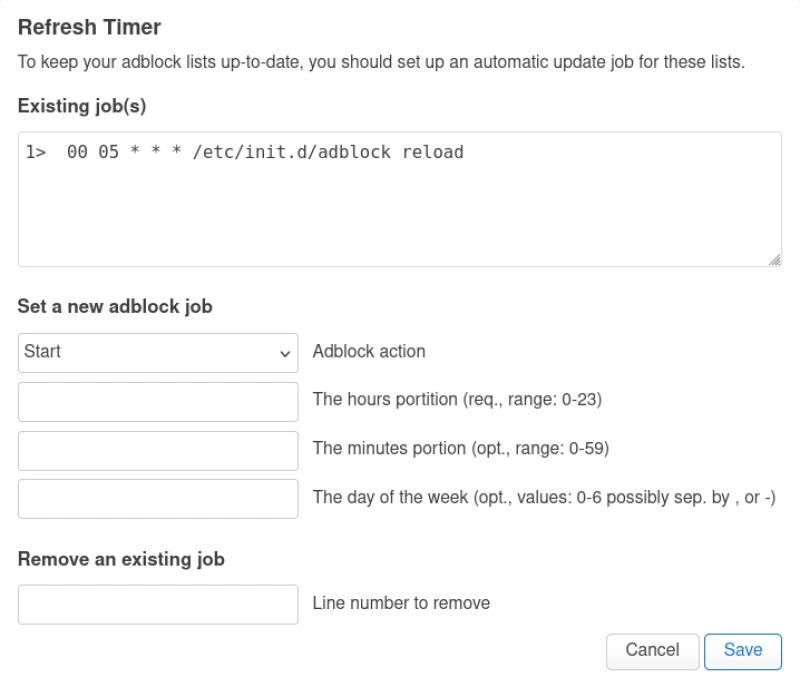
Zum Profil
OpenWrt muss auf dem aktuellsten Stand sein (24.10.1).
OpenWrt Firmware upgrade
Unter https://firmware-selector.openwrt.org OpenWrt One eingeben und das Sysupgrade-Abbild herunterladen.
Firmware-Upgrade unter
"System" -> "Backup/Flash Firmware" -> "Flash new firmware image" durchführen.
###############
Übersicht der Pakete
https://downloads.openwrt.org/releases/24.10.1/packages/aarch64_cortex-a53/luci/
###############
Die ipk-Paket-Links unter System → Software -> „Download and install package:“ einfügen.
adblock ipk
https://downloads.openwrt.org/releases/24.10.1/packages/aarch64_cortex-a53/packages/adblock_4.4.1-r2_all.ipk
luci-app-adblock ipk
https://downloads.openwrt.org/releases/24.10.1/packages/aarch64_cortex-a53/luci/luci-app-adblock_25.137.37373~691440a_all.ipk
Gruß Milan